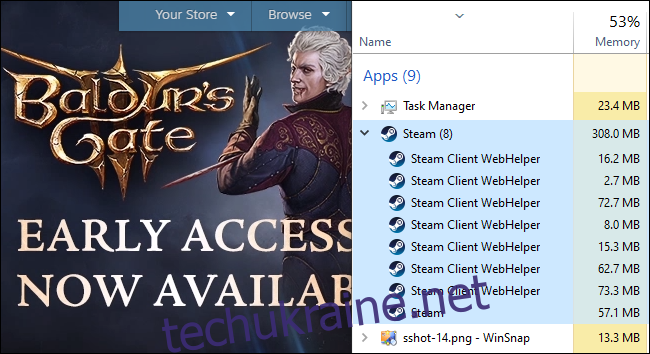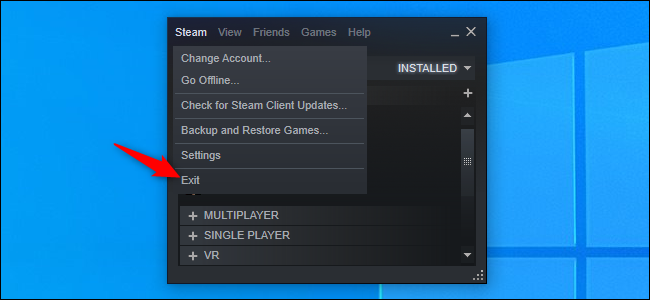Хочете отримати більш легкий досвід Steam, ніж не використовувати 400 МБ оперативної пам’яті лише для відображення бібліотеки ігор? Ми покажемо вам, як скоротити використання оперативної пам’яті до крутих 60 МБ і отримати більш мінімальний клієнт Steam.
Що таке клієнт Steam WebHelper?
Steam, як і багато інших сучасних програм, має вбудований веб-браузер. Цей вбудований веб-браузер називається «Steam Client WebHelper» (steamwebhelper.exe).
Коли ви запускаєте Steam, він зазвичай запускає кілька процесів WebHelper у фоновому режимі — ми нарахували сім. Вони використовуються для відображення магазину Steam, спільноти та навіть вашої бібліотеки ігор.
Але що, якби ви могли позбутися процесів WebHelper Steam? Ну, ви можете — за допомогою прихованого параметра командного рядка.
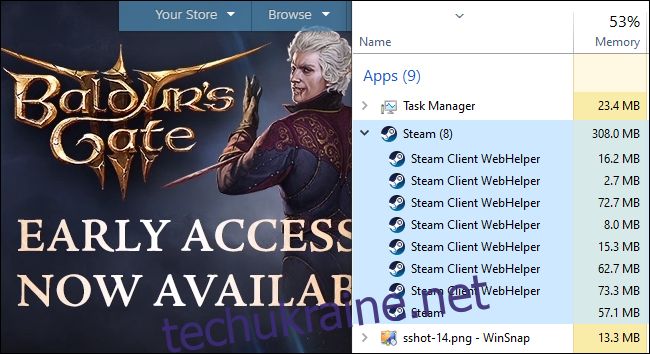
Запуск Steam без Steam WebHelper
По-перше, якщо у вас відкритий Steam, вам потрібно буде закрити його, натиснувши Steam > Вийти.
Щоб запустити Steam таким чином, вам потрібно знати розташування файлу steam.exe на вашому ПК. На 64-розрядному комп’ютері з Windows він зазвичай встановлюється в C:Program Files (x86)Steamsteam.exe за замовчуванням. Якщо ви встановили Steam в іншому місці, використовуйте це місце в команді нижче.
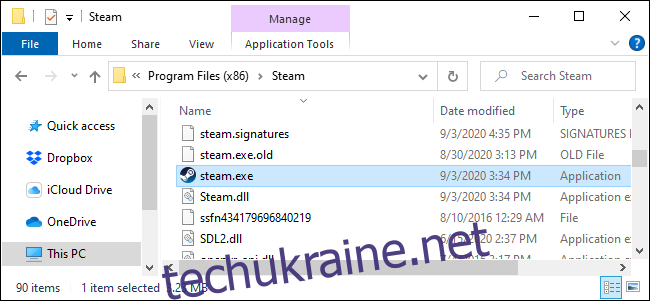
Щоб запустити Steam без компонентів веб-браузера, вам потрібно запустити Steam за допомогою параметра командного рядка -no-browser. Також корисно запустити Steam у малому режимі, до якого ви зазвичай можете отримати доступ, натиснувши «Перегляд» > «Маленький режим» у Steam.
Щоб запустити Steam з цими параметрами, натисніть Windows+R, щоб відкрити діалогове вікно «Виконати». Скопіюйте та вставте наступний текст у діалогове вікно «Виконати» (припускаючи, що Steam встановлено за замовчуванням) і натисніть «Enter» або натисніть «ОК»:
"C:Program Files (x86)Steamsteam.exe" -no-browser +open steam://open/minigameslist
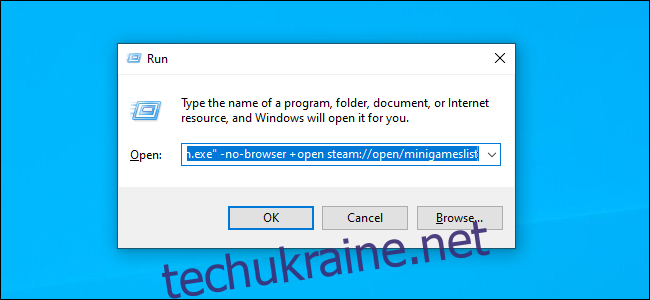
Steam запуститься в малому режимі без будь-яких компонентів веб-браузера. Якщо ви подивитеся на диспетчер завдань, ви, ймовірно, побачите, що він використовує 60 МБ оперативної пам’яті або менше.
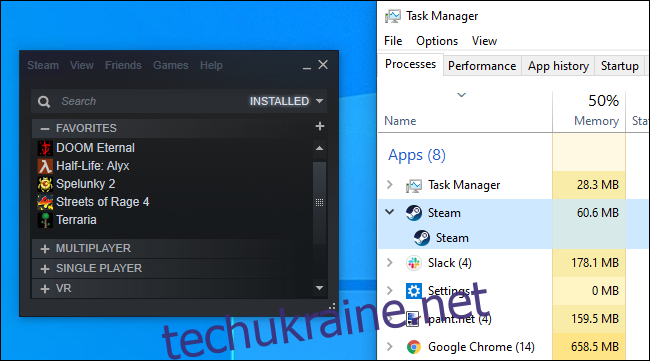
Ви можете натиснути «Перегляд» > «Великий режим», щоб переглянути звичайний інтерфейс Steam, але ви просто побачите повідомлення про те, що браузер Steam вимкнено.
(Ви можете натиснути «Перегляд» > «Малий режим», щоб використовувати Steam у більш мінімальному режимі перегляду, навіть якщо браузер увімкнено, але процеси WebHelper Steam все ще працюватимуть у фоновому режимі, і ви не побачите цієї економії оперативної пам’яті.)
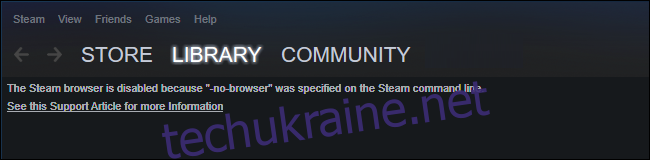
Що працює без браузера, а що ні
Станом на жовтень 2020 року малий режим Steam функціонує дуже добре з вимкненим браузером — здебільшого. Ви можете переглядати свою бібліотеку ігор, встановлювати ігри та запускати їх. Ви можете отримати доступ до всіх звичайних налаштувань Steam. Ви навіть можете використовувати Steam в автономному режимі.
Відсутня одна велика функція: ви не можете видалити гру з вимкненим браузером. (Однак ви можете встановлювати ігри.)
Ви також не можете переглядати свої досягнення, отримувати доступ до інших функцій спільноти, переглядати магазин і купувати ігри з вимкненим браузером. Однак ви все ще можете отримати доступ до магазину Steam і сторінок спільноти, увійшовши на веб-сайт Steam у звичайному веб-переглядачі.
Повернення браузера Steam
Щоб повернути браузер, закрийте Steam, натиснувши Steam > Вийти, а потім запустіть Steam зі звичайного ярлика на робочому столі. Steam запускатиметься з браузером, якщо ви не запускаєте його за допомогою -no-browser .
Якщо ви віддаєте перевагу цей режим, ви можете створити ярлик, який запускає Steam без браузера.
Наприклад, якщо Steam закріплено на панелі завдань, клацніть правою кнопкою миші піктограму Steam на панелі завдань, клацніть правою кнопкою миші «Завантажувач клієнта Steam» і виберіть «Властивості».
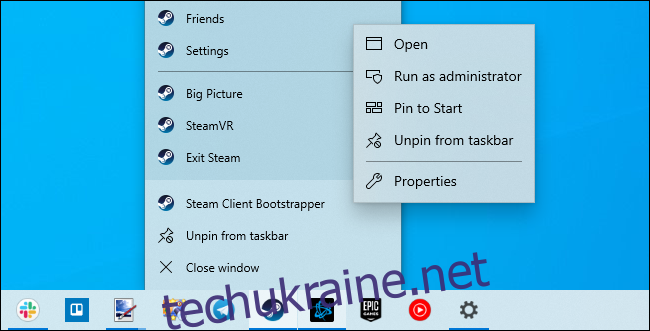
У полі Ціль додайте пробіл, а потім:
-no-browser +open steam://open/minigameslist
Припускаючи, що Steam інстальовано у папці за замовчуванням у вашій системі, це має виглядати так, як команда, яку ви використовували у вікні «Виконати»:
"C:Program Files (x86)Steamsteam.exe" -no-browser +open steam://open/minigameslist
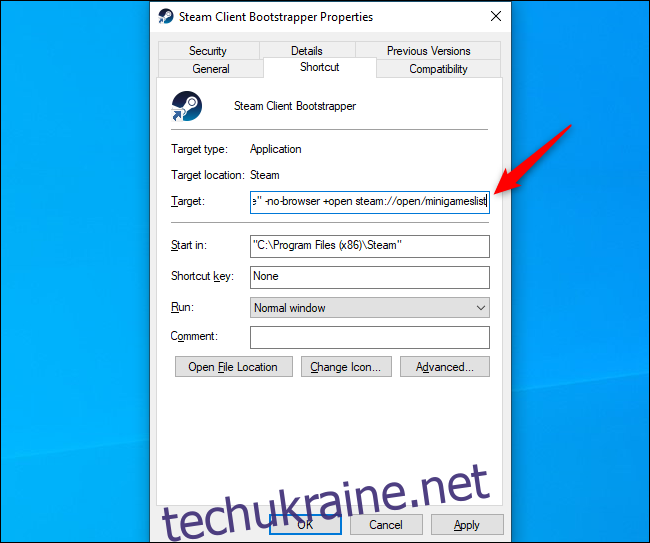
Тепер, коли ви запускаєте Steam з панелі завдань, ви отримаєте більш легкий, мінімальний досвід. Якщо вам потрібно видалити гру або скористатися іншими функціями браузера Steam, ви можете вийти з Steam (Steam > Вийти), а потім запустити Steam за допомогою іншого ярлика, наприклад ярлика Steam у меню «Пуск».
Щоб скасувати зміну, просто відкрийте вікно властивостей ярлика Steam і видаліть текст, який ви додали в поле Ціль. Це має виглядати так:
"C:Program Files (x86)Steamsteam.exe"
Звичайно, кілька сотень мегабайт оперативної пам’яті не є великою проблемою для сучасного ігрового ПК. Але якщо ви шукаєте спосіб звільнити оперативну пам’ять під час ігор, це легко.